群联PS2251-67(2267)量产报错0X5014圆满处理图文教程
U盘的称呼最早来源于朗科科技生产的一种新型存储设备,名曰“优盘”,使用USB接口进行连接。U盘连接到电脑的USB接口后,U盘的资料可与电脑交换。而之后生产的类似技术的设备由于朗科已进行专利注册,而不能再称之为“优盘”,而改称“U盘”。后来,U盘这个称呼因其简单易记而因而广为人知,是移动存储设备之一。现在市面上出现了许多支持多种端口的U盘,即三通U盘(USB电脑端口、iOS苹果接口、安卓接口)。
以前在某宝买了个U盘是金士顿的,今天找出来想量产cdrom启动盘,结果量产失败,chipgenius软件检测主控是PS2251-67,闪存是MLC的东芝MLC的。下面是芯片精灵检测截图:
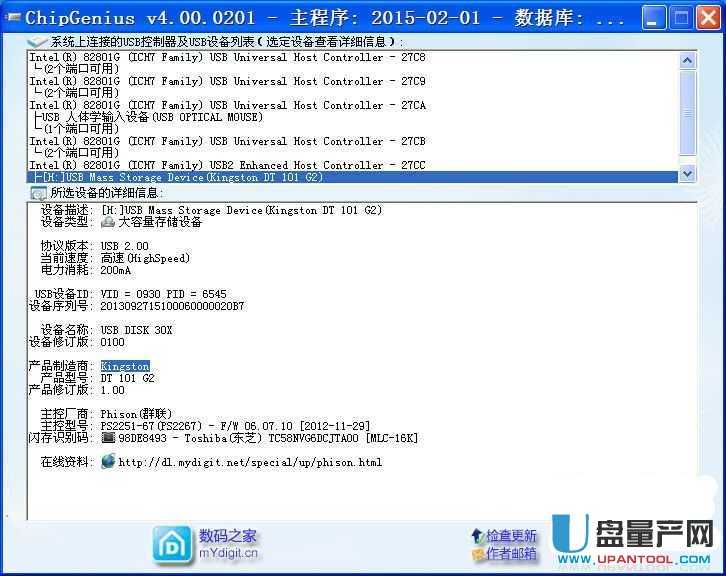
可以看到固件是2012年的,这么说的话量产工具应该也要找2012年的老工具来量产,所以找来了群联白片量产工具mpall 3.60,量产失败报错0X5014如下:
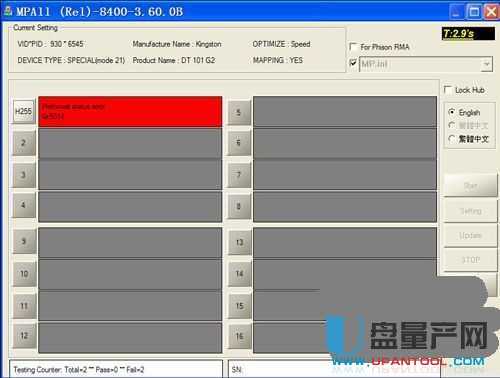
5014错误,试了很多次了,虽然失败了,但量产工具也可以认到盘,说明还没彻底挂掉,怎么办呢?
找到网上的UP19主控的群联U盘也遇到这个问题,解决方法如下,大家可以参考试试:
办法就是用群联黑片工具低格一下,再用正片白片量产就可以了,可是很多版本的黑片工具都不识别,最后终于找了一款CTool—90Ap—V2.08B9(我们这里主控较新可以找最新的黑片工具试),能识别量产成功。

芯片被CTool—90Ap—V2.08B9识别了。(注意看设置,低格-正常模式 1)
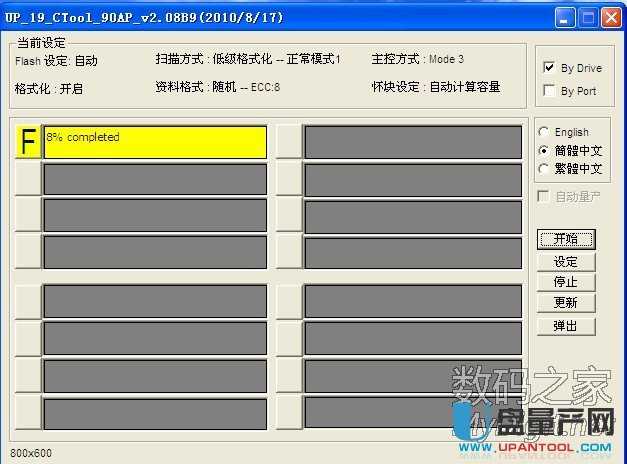
低格过程 中,需要耗时20多分钟,因为惊喜居然忘记在CTool下成功截图了,抱歉。
虽然花的时间长,但只要量产成功这都是值得的,用黑片直接格式化成功后,再找来比较新的白片量产工具就能直接量产cdrom启动盘或者量产普通2个分区的U盘都没问题。
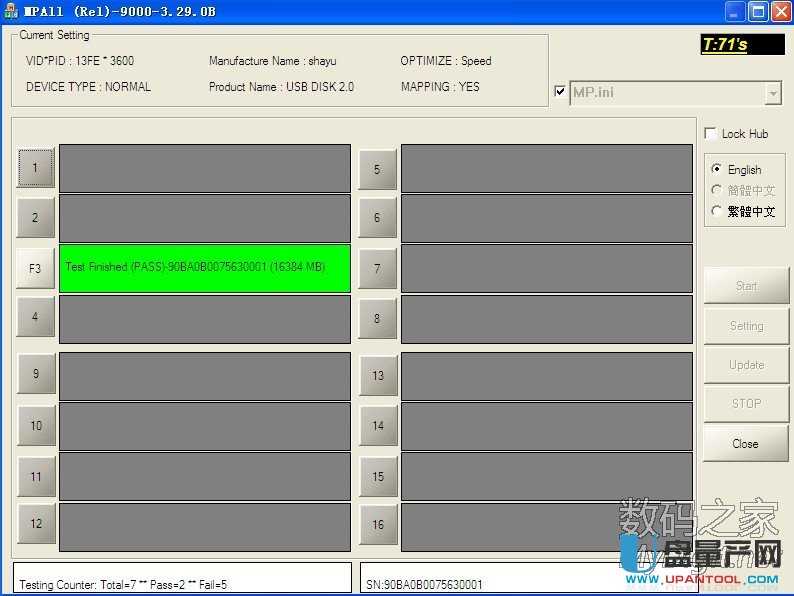
这里提醒一下:用白片量产的时候先不要写入固件试试,而且多试几个白片量产工具如果都不成功的情况下,再测试写入固件的方式量产。
所谓群联白片,黑片量产工具的区别就是,量产工具标题上写了MPALL的就是白片,写了UPTOOL就是黑片量产工具。
U盘有USB接口,是USB设备。如果操作系统是WindowsXP/Vista/Win7/Linux/PrayayaQ3或是苹果系统的话,将U盘直接插到机箱前面板或后面的USB接口上,系统就会自动识别。
……